WordPress on suosittu ja vankka ratkaisu verkkosivuston suunnitteluun ja sisällön hallintaan. Se tarjoaa monia upeita ominaisuuksia verkkosivustojen suunnitteluun ja hallintaan, ja WordPress-teemat ovat yksi niistä. WordPress-teemat ovat malli, joka sisältää kooditiedostoja, tyylisivuja ja paljon muuta. Näiden teemojen avulla suunnitellaan teemoja vaatimusten mukaisesti ja luodaan sivustolle esteettinen ilme.
Tässä artikkelissa kuvaamme WordPress-teeman lataamista.
Lataa WordPress-teema
WordPress tarjoaa erilaisia teemoja käyttäjien tarpeisiin ja voi asentaa ne suoraan kojelaudalta. Mutta joskus käyttäjät haluavat käyttää kolmannen osapuolen teemaa tai WordPress-teemaa, jota ei voi käyttää kojelaudassa. Tällaisissa tilanteissa teeman voi ladata WordPressiin.
Lataa teema WordPressiin noudattamalla annettuja ohjeita.
Vaihe 1: Lataa teema Zip-muodossa
Siirry ensin WordPressin viralliseen sivuun verkkosivusto ja valitse teema ilmestyneiden teemojen luettelosta:
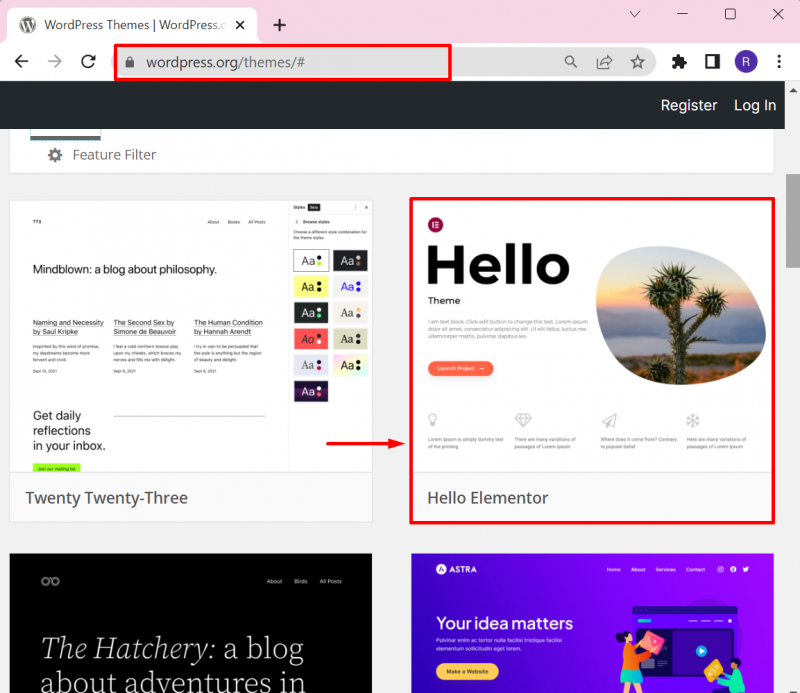
Klikkaa ' ladata ' -painiketta ladataksesi WordPress-teeman kohdassa '. postinumero ” muoto:
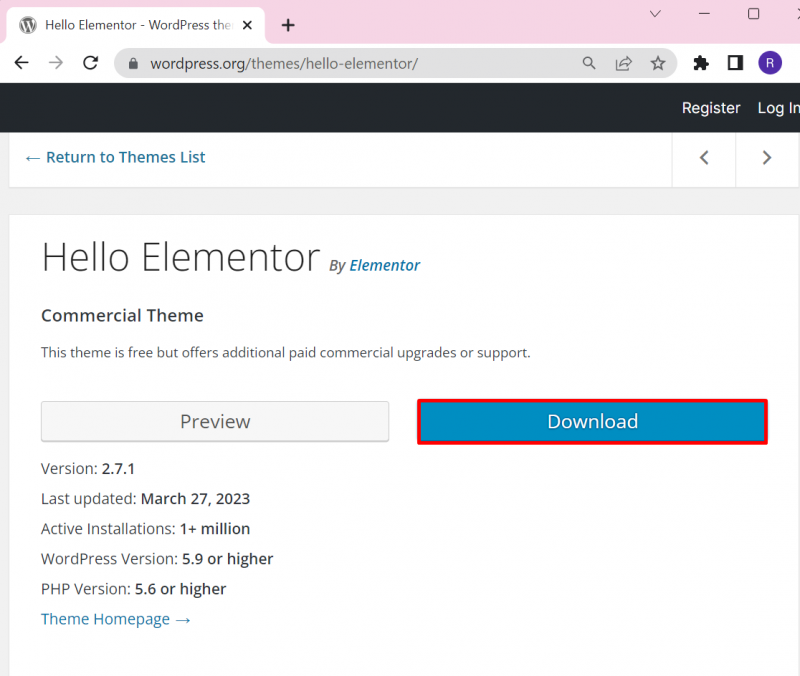
Huomautus : Käyttäjät voivat ladata teeman mistä tahansa kolmannen osapuolen lähteestä tarpeensa mukaan.
Alla oleva tulos osoittaa, että olemme ladaneet teeman onnistuneesti ja sijoittaneet sen ' Lataukset 'hakemisto:
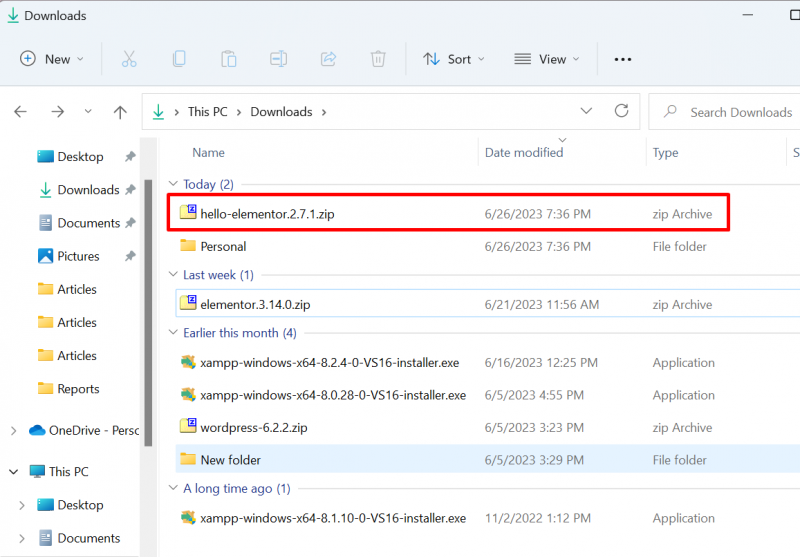
Vaihe 2: Kirjaudu WordPressiin
Siirry seuraavassa vaiheessa verkkosivustosi URL-osoitteeseen ' https://localhost/<Website-Name>/wp-login.php ” ja kirjaudu sisään WordPressiin. Anna tarvittavat tunnistetiedot ja paina ' Kirjaudu sisään ”-painike:
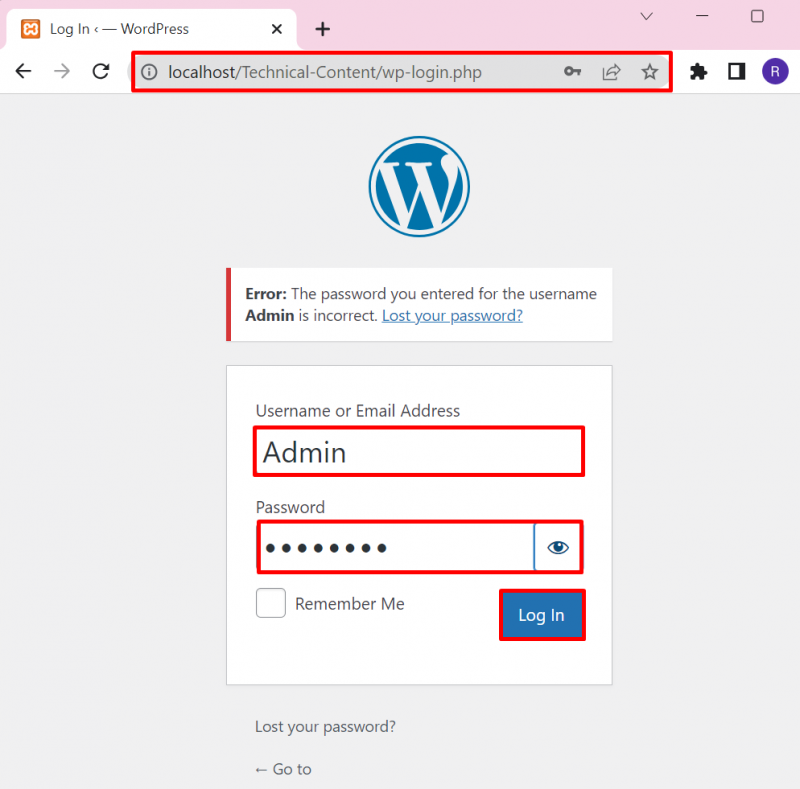
Vaihe 3: Siirry Ulkoasu-valikkoon
Avaa seuraavassa vaiheessa ' Ulkomuoto ' -valikko ja valitse ' Teemat ' vaihtoehto asentaa tai ladata teema:
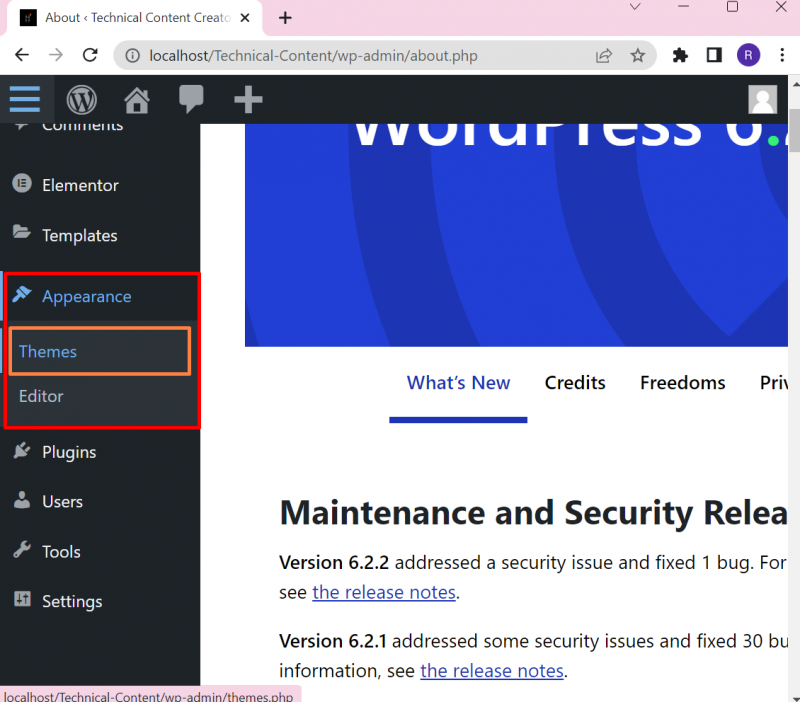
Vaihe 4: Lähetä teema
Paina seuraavaksi ' Lisää uusi ' -painiketta lisätäksesi uuden teeman ' Teemat ' lista:
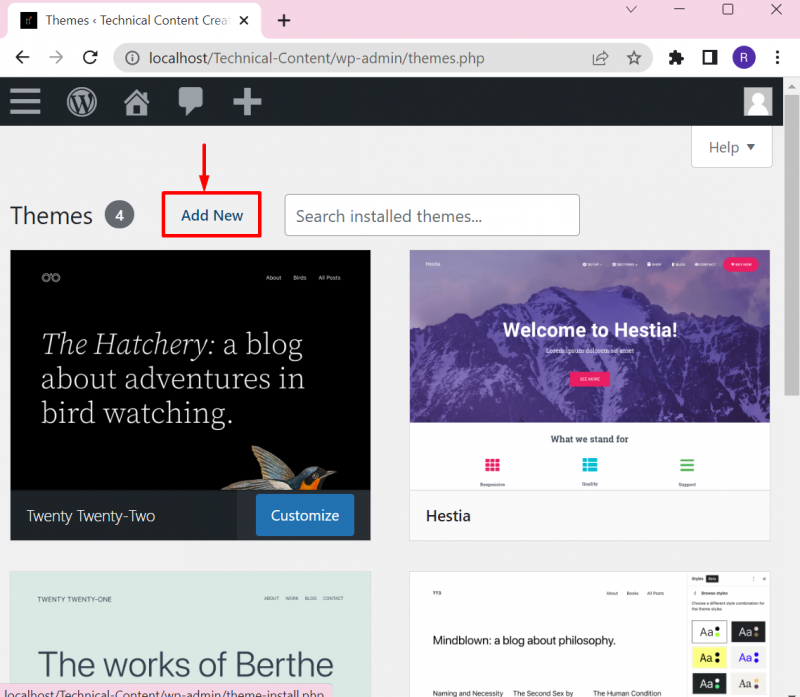
Paina sitten ' Lataa teema ”-painiketta. Valitse tiedosto painamalla ' Valitse tiedosto ”-painike:
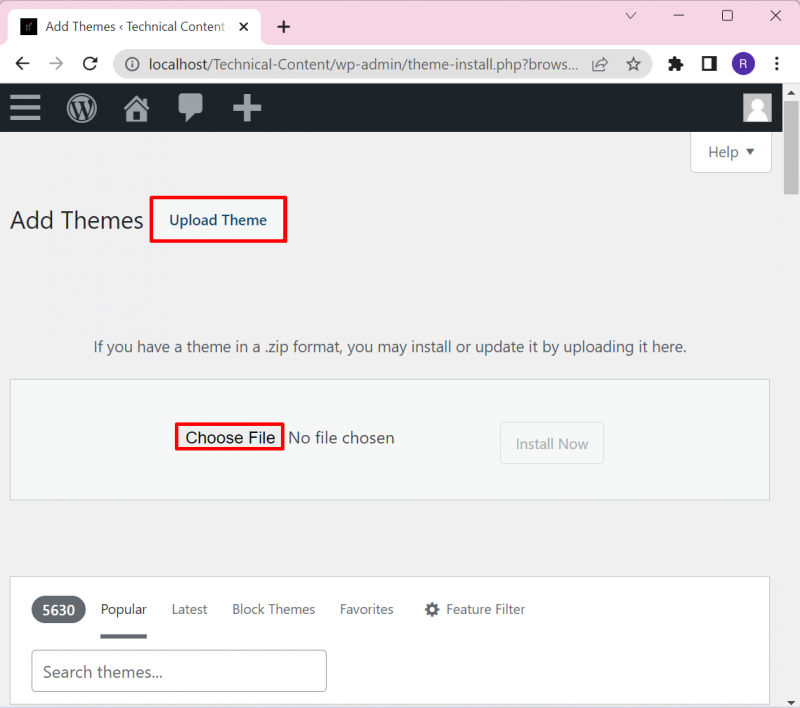
Kun teet niin, tiedostonhallinta tulee näkyviin näytölle. Valitse tiedosto ja paina ' Avata ”-painike:
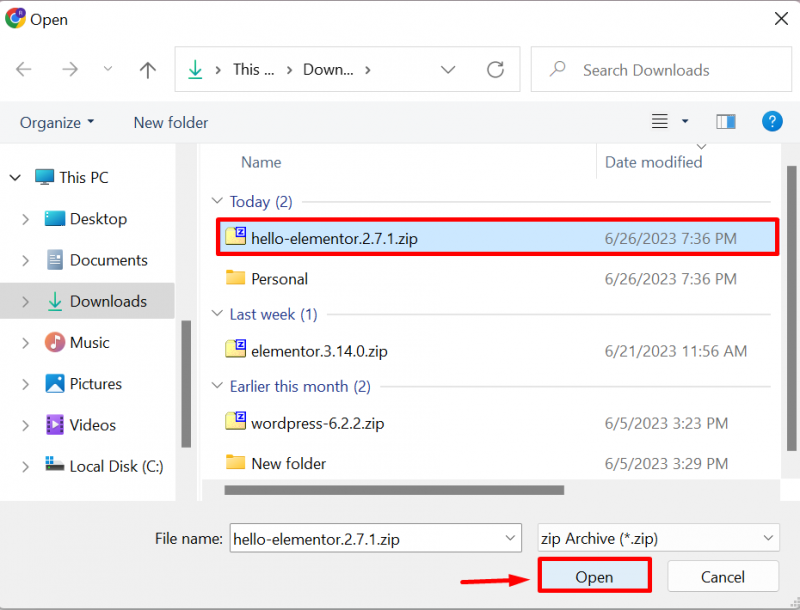
Kun olet ladannut teematiedoston, paina ' Asentaa ” -painiketta teeman asentamiseksi WordPressiin:
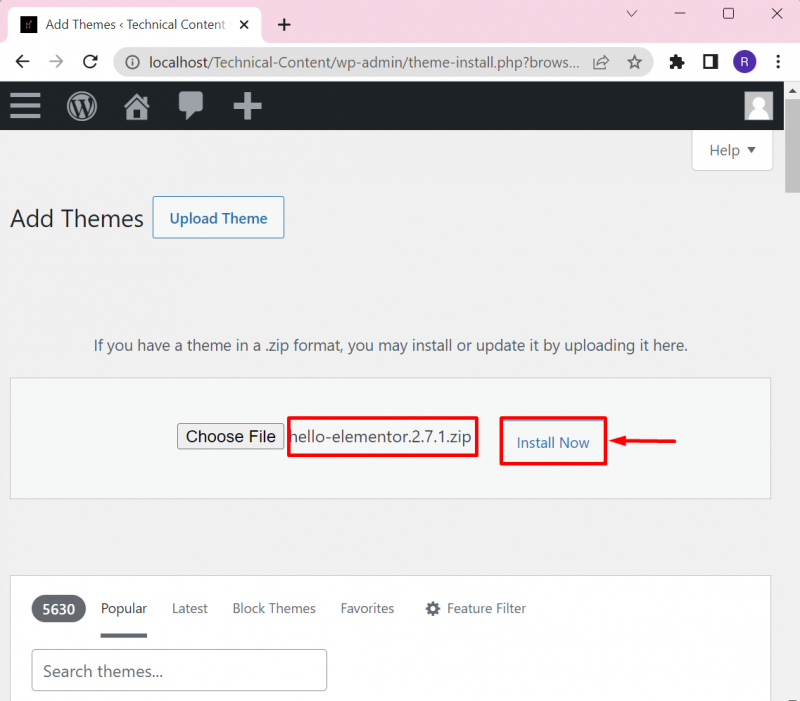
Vaihe 5: Aktivoi teema
Alla oleva tulos osoittaa, että olemme asentaneet teeman onnistuneesti. Aktivoidaksesi teeman paina ' Aktivoida ”linkki:
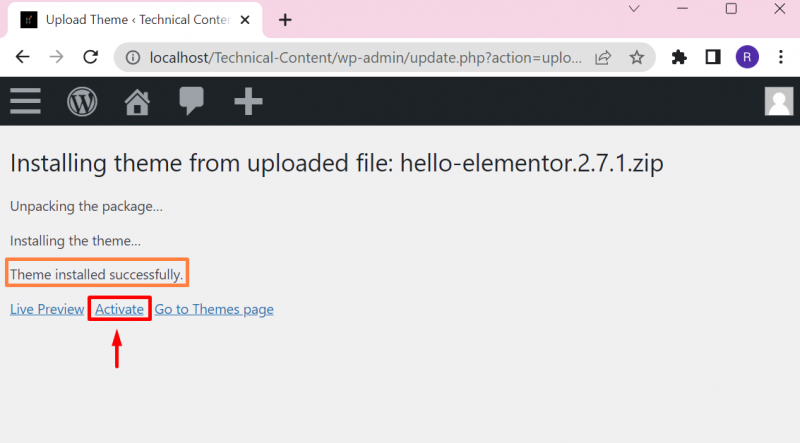
Täällä voit nähdä, että olemme asentaneet teeman ' Teemat ”valikko:
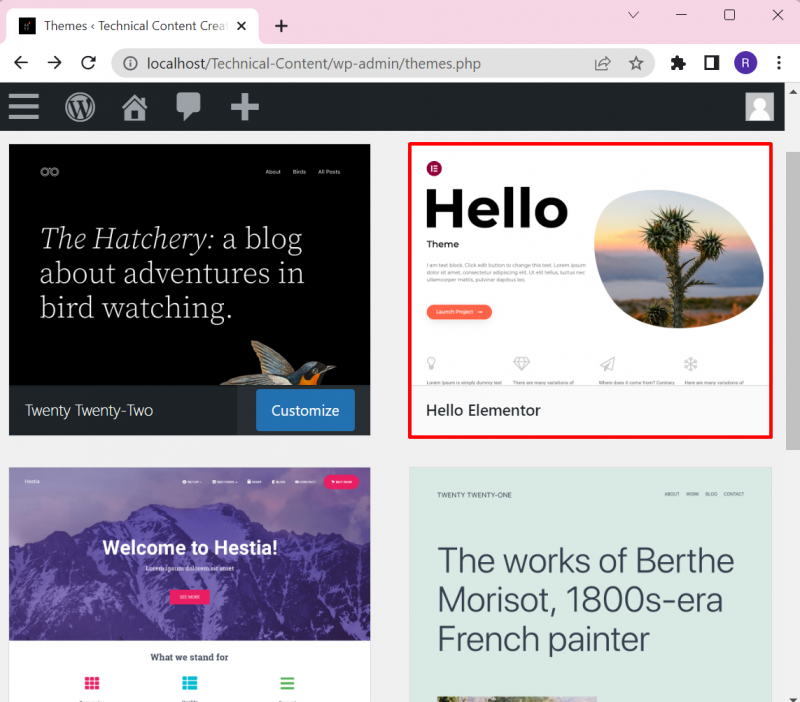
Olemme käsitelleet, kuinka ladata teema WordPressiin.
Johtopäätös
Jos haluat ladata WordPress-teeman, lataa ensin teema kohdasta '. postinumero ”-muodossa WordPress-verkkosivustolta tai mistä tahansa kolmannen osapuolen lähteestä mieltymystesi mukaan. Käynnistä sen jälkeen WordPress-hallintapaneeli ja siirry kohtaan ' Teemat vaihtoehto kohdasta ' Ulkomuoto ' -valikkoa ja paina ' Lisää uusi ”-painiketta. Paina seuraavaksi ' Lataa teema ' -painiketta, valitse tiedosto paikallisesta hakemistosta ja paina sitten ' Asentaa ' asentaaksesi valitun teeman. Tämä blogi on tarjonnut tavan ladata teema WordPressiin.